Конвертируйте, редактируйте и сжимайте видео/аудио в более чем 1000 форматах высокого качества.
Как использовать Topaz AI для создания высококачественного замедленного видео
Topaz AI создаёт высококачественные замедленные видео с высокой частотой кадров, используя передовые модели искусственного интеллекта. Даже видео стандартного разрешения можно преобразовать в HD и сделать плавным. Каковы возможности, преимущества и недостатки Topaz AI для создания замедленных видео? Как использовать его для создания замедленного видео? И, учитывая его недостатки, есть ли более удобные альтернативы? В этой статье мы подробно рассмотрим эти вопросы.
Список гидов
Возможности, плюсы и минусы Topaz AI для создания замедленного видео Подробные шаги создания замедленного видео с помощью Topaz AI Лучшая альтернатива Topaz AI для создания замедленного видеоВозможности, плюсы и минусы Topaz AI для создания замедленного видео
Topaz AI выделяется своими замедленными видео благодаря передовой технологии интерполяции кадров на базе ИИ, которая позволяет создавать даже видео с низкой частотой кадров. В отличие от традиционных методов, Topaz AI использует модели глубокого обучения для интеллектуального создания промежуточных кадров. Этот метод позволяет создавать невероятно плавные эффекты замедленной съёмки с помощью Topaz AI. Благодаря возможности выбора моделей ИИ, адаптированных для различных типов контента, таких как люди, природа или анимация, Topaz AI обеспечивает непревзойденное качество рендеринга замедленной съёмки.
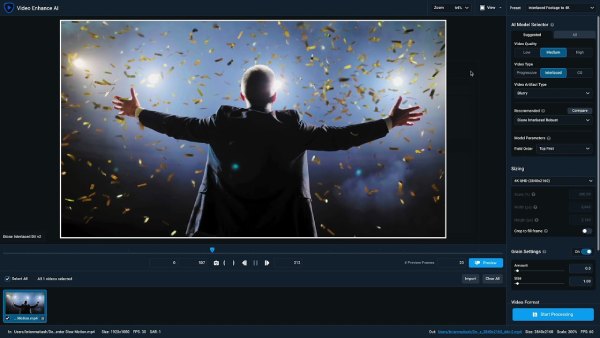
Плюсы
Дополнительные ключевые кадры ИИ для более плавного и естественного замедленного движения.
Быстрое движение или загроможденный фон также позволяют получить четкие изображения без двоения и артефактов.
ИИ обеспечивает и даже улучшает качество видео.
Минусы
Алгоритмы искусственного интеллекта потребляют много времени, а результаты оказываются еще медленнее при использовании видео с высокой частотой кадров.
Более высокие требования к оборудованию, особенно к видеокартам и памяти.
Более высокая стоимость подписки на программное обеспечение.
Меньше смешивания цветов и обрезка видео функции.
Интерполяция кадров
Отличительная особенность Topaz AI — технология вставки ключевых кадров. Она интеллектуально анализирует направление и скорость движения каждого пикселя в видео, «предсказывает» и автоматически вставляет возможные промежуточные кадры. Такой подход позволяет уменьшить двоение изображения, растяжение кадров и другие проблемы даже при работе с быстро меняющимся или сложным фоном.
Настроить множитель замедленной съемки
Поддерживается настройка коэффициента замедления видео, например, 2×, 4×, 8× и т.д., и система автоматически добавит соответствующее количество кадров. Например, видео с частотой 30 кадров/с станет 120 кадр/с после установки 4-кратного замедления. Кроме того, поддерживается настройка целевой частоты кадров (например, 60 кадров/с, 120 кадров/с, 240 кадров/с и т.д.).
Поддержка высококачественного вывода
Он оснащен встроенными алгоритмами улучшения изображения, которые повышают резкость, снижают шум и оптимизируют цветопередачу, одновременно замедляя съёмку. Даже если исходный материал имеет низкое разрешение и плохо освещён, после обработки в режиме замедленной съёмки вы всё равно сможете получить более точное, чистое и детализированное видео.
Подробные шаги создания замедленного видео с помощью Topaz AI
Шаг 1Установите и запустите Topaz AI. Нажмите «Обзор» или перетащите, чтобы импортировать видео, которое хотите замедлить.
Шаг 2Откройте раздел «Модели ИИ» и выберите модель «Chronos» или «Chronos Fast». Chronos Fast обеспечивает более быструю обработку с небольшим снижением качества для быстрого предварительного просмотра.

Шаг 3В разделе «Параметры» или «Настройки» выбранной модели найдите опцию «Настройка скорости». Затем выберите желаемый процент замедления. Или же вы можете выбрать желаемую новую частоту кадров.
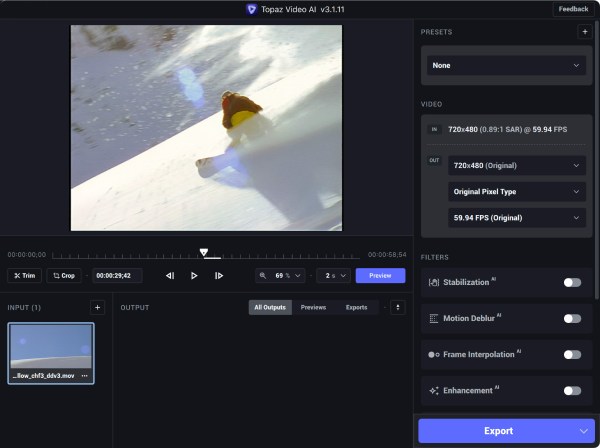
Шаг 4Нажмите «Настройки вывода». для изменения формата вывода видео Затем выберите подходящий видеокодек и разрешение. Нажмите «Предпросмотр», чтобы просмотреть короткий фрагмент видео и проверить плавность замедленной съёмки.
Шаг 5После проверки настроек нажмите «Начать обработку». После завершения перейдите в папку и воспроизведите видео, чтобы оценить результат замедленной съёмки Topaz AI.
Лучшая альтернатива Topaz AI для создания замедленного видео
Хотя замедленная съёмка Topaz AI работает хорошо, пробная версия недоступна, а цена может быть невыгодной для новичков. Если вы ищете более экономичное и быстрое решение, 4Easysoft Total Video Converter — ваш лучший выбор. Он создаёт замедленные видео без использования искусственного интеллекта и автоматически улучшает качество изображения, снижая уровень шума. Вы можете выбрать разрешение и кодек для преобразованного замедленного видео в соответствии с вашими потребностями.
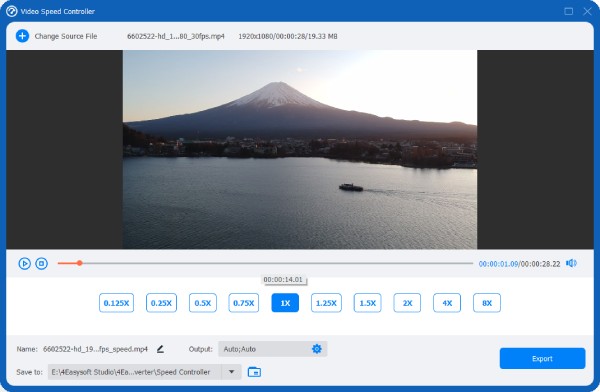

Создавайте замедленные видеоролики с несколькими скоростями одним щелчком мыши.
Настройте частоту кадров и кодек для вашего замедленного видео.
Встроенные функции шумоподавления, улучшения качества изображения и другие.
Поддержка более 1000 видеоформатов на входе и выходе.
100% Безопасный
100% Безопасный
Ниже представлена таблица сравнения функций 4Easysoft Total Video Converter и Topaz AI.
| Аспект | 4Easysoft Total Video Converter | Топаз ИИ |
| Простота использования | Выберите нужную скорость для создания замедленного видео. | Генерация кадров на основе искусственного интеллекта для профессиональных результатов, но с более крутой кривой обучения |
| Скорость обработки | Быстрый рендеринг, работает плавно на большинстве устройств | Расширенная обработка на основе ИИ обеспечивает более плавный вывод, но занимает гораздо больше времени и требует мощного оборудования. |
| Лучшие варианты использования | Быстро создавайте замедленные видеоролики, а также обрезайте, поворачивайте и объединяйте видео. | Идеально подходит для высококачественного контента, где качество и гибкость имеют решающее значение. |
| Системная нагрузка | Легкий, с низким потреблением ресурсов | Требует больших мощностей графического процессора и оперативной памяти, может тормозить на средних системах |
Заключение
После тестирования Topaz AI показал себя полезным инструментом для создания замедленного видео, обеспечивая высокое качество и плавность. Однако высокая цена и требования к производительности устройства вызывают сомнения у многих пользователей. 4Easysoft Total Video Converter — лучшая альтернатива. Он также позволяет создавать высококачественное замедленное видео и поддерживает широкий выбор форматов вывода. Скачайте его прямо сейчас, чтобы создать бесплатное замедленное видео.
100% Безопасный
100% Безопасный


